Win10系统如何禁用墨迹书写和键入个性化?
1、打开电脑,单击左下方”开始键“符号。

2、在弹出窗口中,找到“设置”选项并单击它。

3、在“Windows设置”窗口中,找到”Cortana“菜单选项并单击它。

4、在弹出窗口中,找到“更多详细信息”选项并单击它。

5、在弹出窗口中,找到“墨迹书写和键入个性化”选项并单击它。
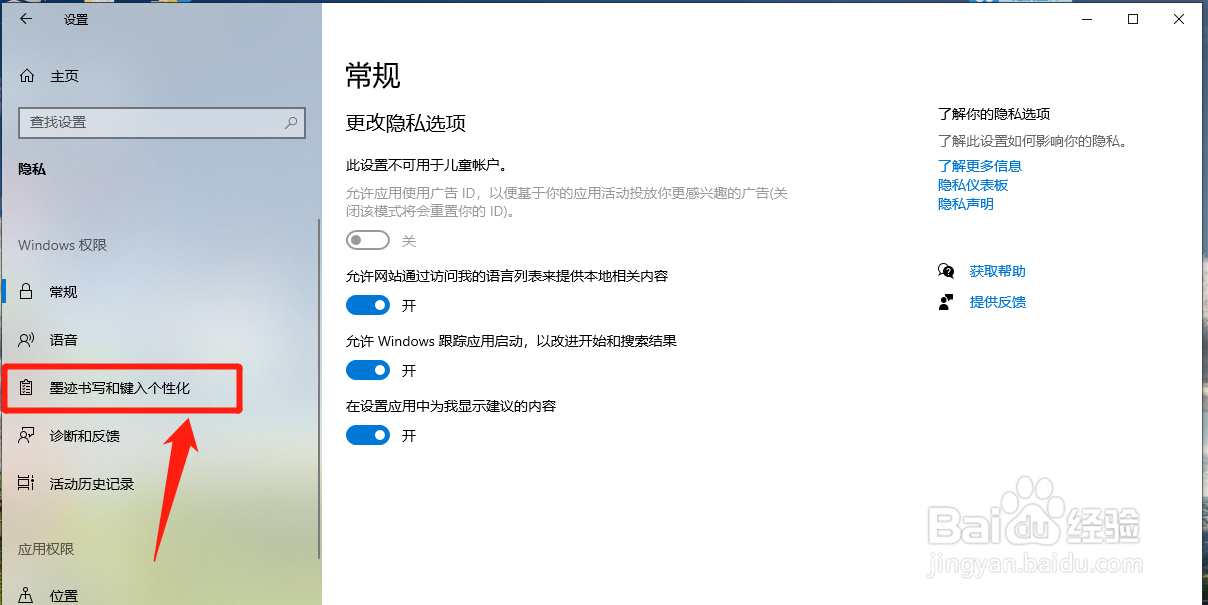
6、在弹出窗口中,找到“墨迹书写和键入个性化”选项并单击”开关“关闭。

7、在”墨迹书写和键入个性化“窗口中,查看Win10系统禁用墨迹书写和键入个性化的设置效果。

1、【1】、打开电脑,单击左下方”开始键“符号。
【2】、在弹出窗口中,找到“设置”选项并单击它。
【3】、在“Windows设置”窗口中,找到”Cortana“菜单选项并单击它。
【4】、在弹出窗口中,找到“更多详细信息”选项并单击它。
【5】、在弹出窗口中,找到“墨迹书写和键入个性化”选项并单击它。
【6】、在弹出窗口中,找到“墨迹书写和键入个性化”选项并单击”开关“关闭。
【7】、在”墨迹书写和键入个性化“窗口中,查看Win10系统禁用墨迹书写和键入个性化的设置效果。
声明:本网站引用、摘录或转载内容仅供网站访问者交流或参考,不代表本站立场,如存在版权或非法内容,请联系站长删除,联系邮箱:site.kefu@qq.com。
阅读量:185
阅读量:119
阅读量:177
阅读量:166
阅读量:73